一、惠普1005mfp最新驱动安装win11打印机介绍
惠普HP LaserJet M1005 MFP是一款经典的黑白激光多功能一体机,集打印、复印、扫描功能于一身。它以可靠性高、打印质量好、体积紧凑著称,是其时中小型办公室和家庭办公用户的热门选择,虽然型号较老但至今仍被广泛使用。

二、惠普1005mfp最新驱动安装win11打印机驱动兼容性
惠普1005mfp的官方驱动兼容多种操作系统。对于Windows系统,它完全支持Windows 11、Windows 10 (32/64位)、Windows 8.1 (32/64位)、Windows 8 (32/64位)、Windows 7 (32/64位) 以及 Windows Vista (32/64位)。此外,也提供对Windows Server 2003、2008等服务器系统的支持。需要注意的是,该型号无官方原生的macOS驱动支持。
三、惠普1005mfp最新驱动安装win11驱动安装步骤
- 点击下载惠普1005mfp最新驱动安装win11驱动
- 双击下载的安装包等待安装完成
- 点击电脑医生->打印机驱动
- 确保USB线或网络链接正常
- 驱动安装完成之后重启电脑,打开电脑医生->打印机连接
(由金山毒霸-电脑医生,提供技术支持)
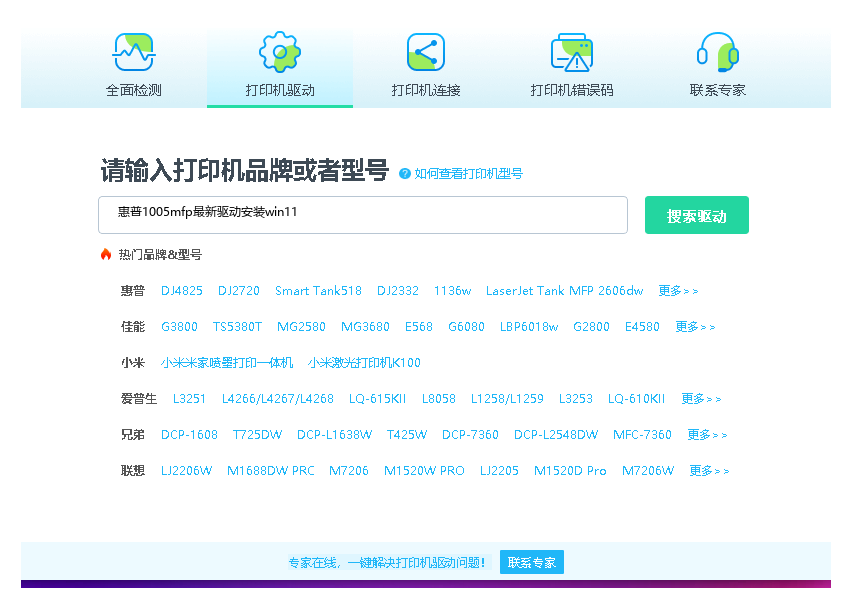

四、惠普1005mfp最新驱动安装win11打印机其他信息
1、常见驱动安装失败怎么办
驱动安装失败是常见问题,可尝试以下方法解决:1. 权限问题:右键点击安装程序,选择“以管理员身份运行”。2. 冲突软件:暂时禁用防火墙和杀毒软件。3. 旧驱动残留:彻底卸载旧版驱动后再安装。前往“设置”->“应用”->“应用和功能”,搜索“HP”和“打印机”,将相关项目全部卸载。然后重新启动电脑,再次尝试安装。4. 使用HP官方工具:下载并运行“HP Print and Scan Doctor”诊断工具,它能自动检测和修复许多打印机问题。
2、遇到打印机脱机问题怎么办?
打印机状态显示“脱机”导致无法打印,可按顺序排查:1. 检查物理连接:确保USB线缆连接牢固,或网络打印机IP地址无误。2. 重启设备:依次重启打印机、电脑和路由器(网络打印时)。3. 清除打印任务:在“控制面板”->“设备和打印机”中,右键点击您的打印机,选择“查看打印队列”,在“打印机”菜单下取消勾选“脱机使用打印机”并删除所有停滞的文档。4. 设置默认打印机:右键点击HP 1005mfp,选择“设置为默认打印机”。5. 检查驱动程序:在设备管理器中检查打印队列是否有黄色叹号,尝试重新安装驱动。
3、如何更新驱动
保持驱动为最新版本可确保兼容性和稳定性。更新方法有:1. 通过Windows更新:前往“设置”->“Windows更新”->“高级选项”->“可选更新”,查看是否有打印机驱动更新。2. 手动从官网更新:按照前述安装步骤,再次访问HP官网支持页面,下载最新的驱动程序进行覆盖安装。3. 使用设备管理器:右键点击开始菜单,选择“设备管理器”,展开“打印队列”,右键点击“HP LaserJet M1005 MFP”,选择“更新驱动程序”,然后选择“自动搜索更新的驱动程序软件”。推荐优先采用从官网手动下载安装的方式,最为可靠。
五、总结
总的来说,为HP LaserJet M1005 MFP在Windows 11等系统上安装驱动是一个直接的过程,只需从HP官网获取正确的驱动并遵循安装向导即可。遇到问题时,优先排查物理连接和脱机状态,并利用官方诊断工具。定期检查并更新驱动有助于获得最佳的使用体验。尽管这是一款老产品,但其稳定的性能仍能很好地满足日常文档处理需求。


 下载
下载








